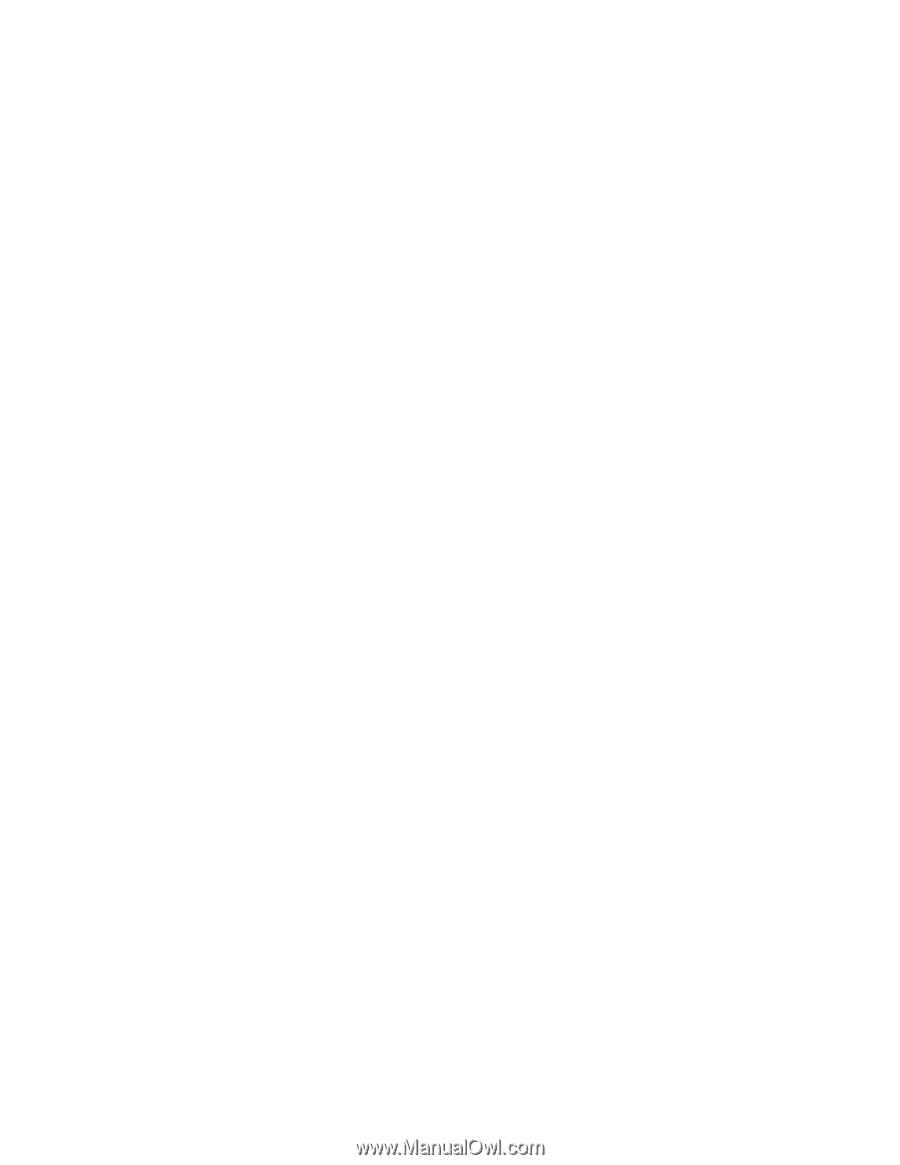Lenovo ThinkPad L530 (Danish) User Guide - Page 38
Afspil eller Pause, Funktionen OnScreen Display
 |
View all Lenovo ThinkPad L530 manuals
Add to My Manuals
Save this manual to your list of manuals |
Page 38 highlights
Bemærkninger: Hvis du vil bruge Fn + F5 til at aktivere eller deaktivere de trådløse faciliteter, skal følgende styreprogrammer være installeret på computeren på forhånd: - Styreprogrammet til strømstyring - Funktionen OnScreen Display - Trådløse styreprogrammer Du kan hente styreprogrammerne på http://www.lenovo.com/ThinkPadDrivers. Start instillinger for kamera og lyd • Fn + F6 Tryk på Fn + F6 for at åbne vinduet Kommunikationsindstillinger. Fra dette vindue kan du tage et billede, ændre indstillingerne for kamera og lyd og starte programmet Communications Utility. Justering af computerskærmens lysstyrkeniveau • Fn + F8: Computerens skærm bliver mørkere. • Fn + F9: Computerens skærm bliver lysere. Denne funktion ændrer lysstyrken midlertidigt. Du ændrer standardlysstyrken ved at ændre indstillingerne via programmet Power Manager. Multimedieknapper • Fn + F10: Forrige spor/scene • Fn + F11: Afspil eller Pause • Fn + F12: Næste spor/scene Andre funktioner • Fn + F3: Låser computeren. • Fn + B: Har samme funktioner som Break-tasten på et almindeligt tastatur. • Fn + P: Har samme funktion som Pause-tasten på et almindeligt tastatur. • Fn + S: Har samme funktion som SysRq-tasten på et almindeligt tastatur. • Fn + K: Har samme funktion som ScrLK-tasten på et almindelig tastatur. • Fn + mellemrumstast: Understøttes ikke på computeren. Bemærk: Selvom dit tastatur har ikonen ThinkLight på mellemrumstasten, er lysfunktionen ThinkLight ikke tilgængelig på ThinkPad L430- og L530-modeller. 22 Brugervejledning